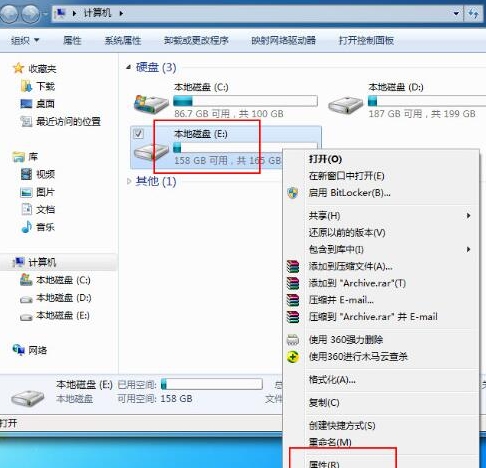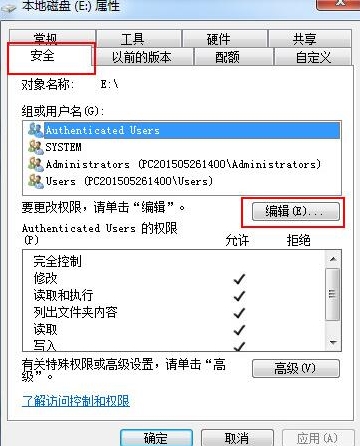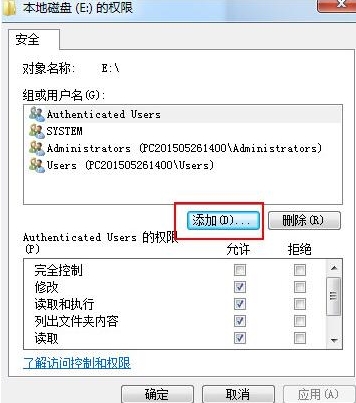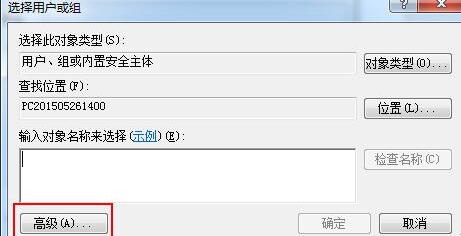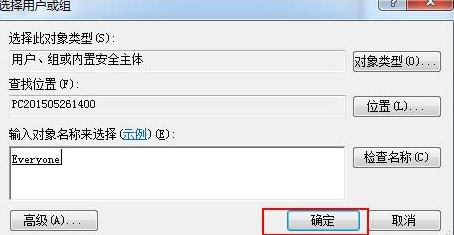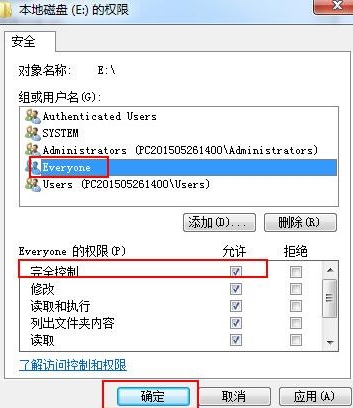Win7系统之中有一个叫做everyone权限的设置,everyone权限可以增加用户对文件占用的权限访问问题,但一些小伙伴在设置之后却不知道如何解除这个权限,那么碰到这种问题应该怎么办呢?下面就和小编一起来看看怎么操作吧。
Win7解除everyone权限的方法
1、以e盘为例。打开“计算机”,并点击“e盘”右击“属性”。
2、在“窗口”页面中,将界面切换到“安全”选项,点击下方的“编辑”选项。
3、在“权限”的选项中,并点击“添加”选项。
4、弹出用户和组窗口点击“高级”选项。
5、按序依次点击展开“立即查找”—“everyone”选项,完成后,点击确定。
6、当看到“e盘权限”页面中的“组或用户中”新增了“everyone”这个用户。
选择“everyone”并在“完全控制”前面打钩,设置完成后,按下“确定”即可。
PS:解除方式和设置的一样,只要把完全控制勾选了就可以。

 时间 2022-05-29 09:07:22
时间 2022-05-29 09:07:22 作者 admin
作者 admin 来源
来源